2023-07-07 262
方法一、
1.我们将STEAM进程完全退出或是重启电脑后,右击STEAM图标,选择以管理员身份运行。
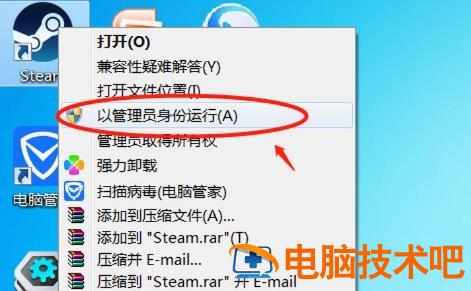
方法二、
1.我们点击左下角开始菜单,选择右侧控制面板;
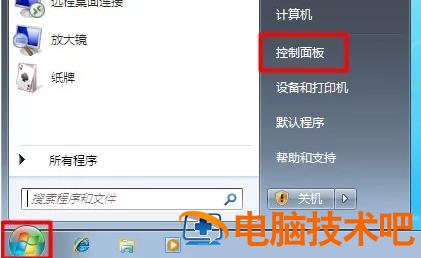
2.点击系统和安全设置;
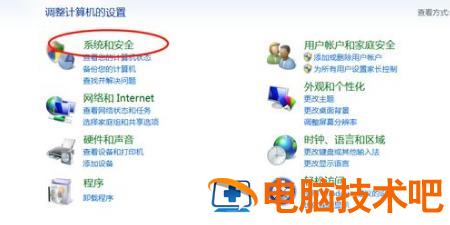
3.选择Windows防火墙进入;
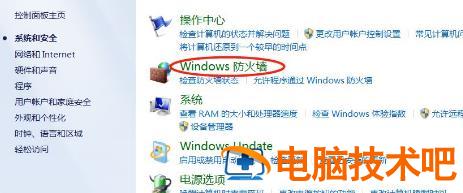
4.点击左侧的打开或关闭Windows防火墙;
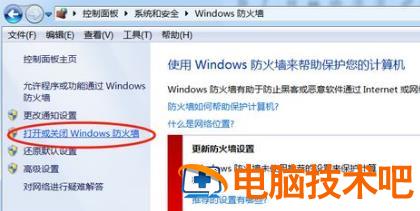
5.将防火墙功能关闭即可。
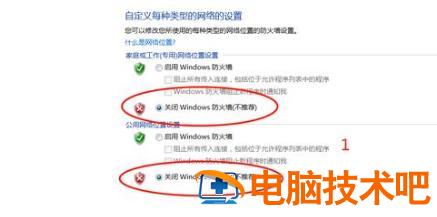
方法三、
1.我们在STEAM的库界面中,右键CSGO,选择属性;
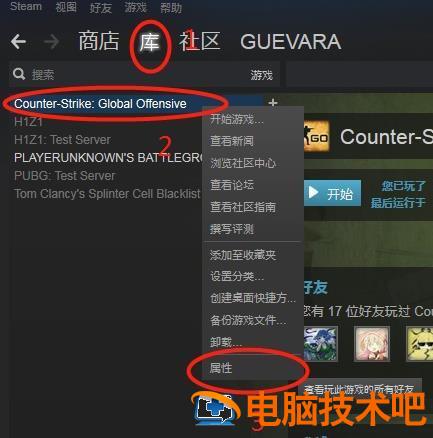
2.点击切换到本地文件选项下,点击验证游戏文件的完整性;
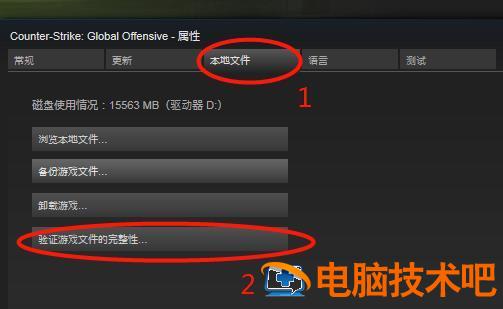
3.等待验证完成即可。
以上就是CSGO显示vac无法验证您的游戏会话怎么解决的详细教程,大家以后再遇到这种情况就不会手足无措了,希望能给大家提供到帮助。
原文链接:https://000nw.com/3248.html
=========================================
https://000nw.com/ 为 “电脑技术吧” 唯一官方服务平台,请勿相信其他任何渠道。
系统教程 2023-07-23
电脑技术 2023-07-23
应用技巧 2023-07-23
系统教程 2023-07-23
软件办公 2023-07-11
系统教程 2023-07-23
软件办公 2023-07-11
软件办公 2023-07-12
软件办公 2023-07-12
软件办公 2023-07-12
扫码二维码
获取最新动态
